Čia yra nuorodos Atsisiųskite naujausią capcut for PC versiją (be emuliatoriaus).
Jei esate turinio kūrėjas tik tak و Instagram Tikimės, kad jūs visiškai žinote apie programą „CapCut“ Tai garsioji mobilioji vaizdo įrašų redagavimo programa. Vaizdo įrašų redagavimo programėlė pasiekiama abiem operacinėms sistemoms „Android“ و "iOS" , tačiau jis populiaresnis „Android“.
Su laiku tapo „Capcut“ vaizdo įrašų rengyklė tik tak و Instagram و Twitter ir kitose socialinės žiniasklaidos platformose. Tai labai galinga vaizdo įrašų redagavimo programa, suteikianti pakankamai įrankių ir funkcijų, kad patenkintumėte vaizdo įrašų redagavimo poreikius.
Dėl nuostabių įrankių ir funkcijų kompiuterių vartotojai taip pat nori Paleiskite „CapCut“ kompiuteryje Jų pačių. Neseniai vaizdo įrašų redagavimo programa sukūrė CapCut kompiuteriui profilį. Tai reiškia, kad galite jį naudoti abiejose operacinėse sistemose „Windows“ و macOS.
Atsisiųskite naujausią „CapCut for PC“ versiją
Jis buvo paleistas CapCut programinė įranga Neseniai „Windows“ ją galima atsisiųsti ir naudoti nemokamai. Prieš tai vienintelis būdas pasiekti „CapCut for PC“ buvo naudoti emuliatorius arba Paleiskite „Android“ programas „Windows 11“. per WSA.
Dabar, kai „Capcut for PC“ oficialiai galima atsisiųsti, galite atsisiųsti naujausią „Capcut for PC“ versiją. Tačiau prieš atsisiųsdami „Capcut“, skirtą kompiuteriui, geriau patikrinti minimalius reikalavimus, kad būtų galima paleisti kompiuteryje.
Reikalavimai norint paleisti „Capcut“ kompiuteryje
Kadangi tai yra vaizdo įrašų redagavimo programa, jūsų kompiuteryje turi būti suderinama aparatinė įranga, kad galėtumėte kompiuteryje paleisti vaizdo įrašų redagavimo programą.
Mes pasidalinome su jumis minimaliais reikalavimais kompiuteriui, kad būtų galima paleisti „Capcut for PC“.
- OS: Windows 7, 8, 8.1, 10, 11.
- Gydytojas: AMD arba dviejų branduolių procesorius iš „Intel“.
- GPU: NVIDIA GeForce arba AMD Radeon.
- RAM: RAM mažiausiai 2 GB.
- Saugojimo vietos: Diegimui reikia 2 GB laisvos vietos.
Capcut atsisiųsti į savo kompiuterį be emuliatoriaus
Kaip minėta ankstesnėse eilutėse, kai „Capcut“ nėra oficialiai prieinama asmeniniam kompiuteriui, vienintelis būdas jį naudoti asmeniniame kompiuteryje yra emuliatoriai.
Tačiau dabar, kai programinė įranga yra prieinama „Windows“, galite Atsisiųskite „Capcut“, skirtą „Windows“, tiesiogiai. Štai kaip jį atsisiųsti.
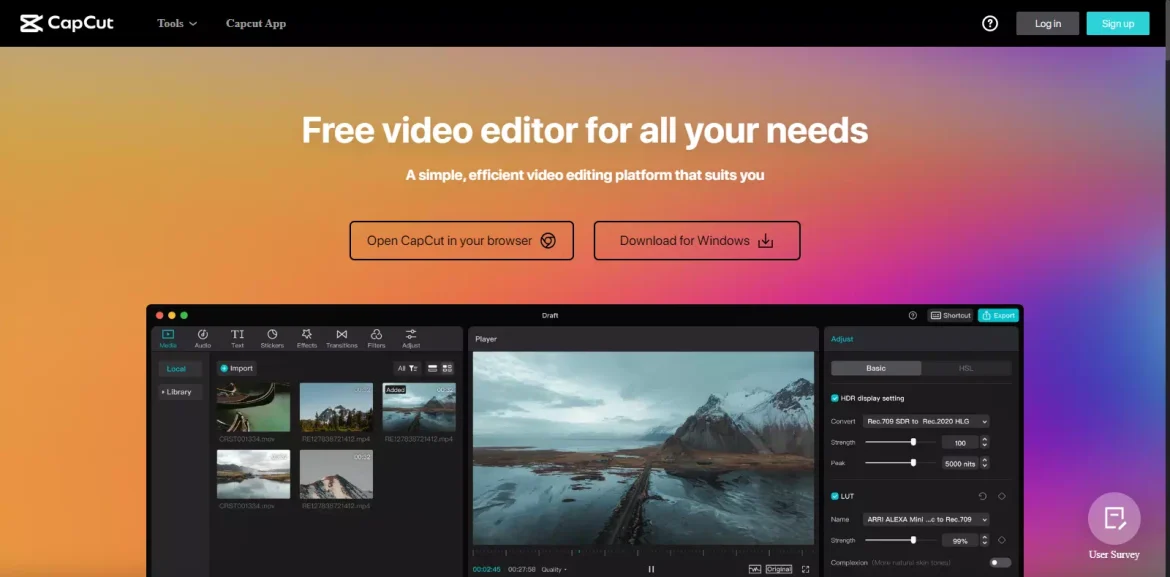
- Pirmiausia atidarykite išsamią interneto naršyklės paiešką, tada bakstelėkite šią nuorodą, kad atidarytumėte Capcut oficialios svetainės nuoroda.
- Spustelėkite Atsisiuntimo mygtukas, skirtas Windows pagrindiniame puslapyje.
- Programinė įranga bus pradėta atsisiųsti į kompiuterį per žiniatinklio naršyklę.
- Atsisiuntę atidarykite „Capcut“ diegimo programą ir vykdykite ekrane pateikiamas instrukcijas.
Jei negalite atidaryti svetainės ir negalite atsisiųsti vaizdo įrašų redagavimo įrankio kompiuteriui, turite jį atsisiųsti iš šios nuorodos, kurią bendriname.

Tai įdiegs „Capcut“ jūsų „Windows“ kompiuteryje. Įdiegę atidarykite programinę įrangą ir prisijunkite naudodami google paskyra arba TikTok arba Facebook Ir pradėkite redaguoti savo vaizdo įrašus.
Atsisiųskite „Capcut“, skirtą kompiuteriui, iš „Microsoft Store“.
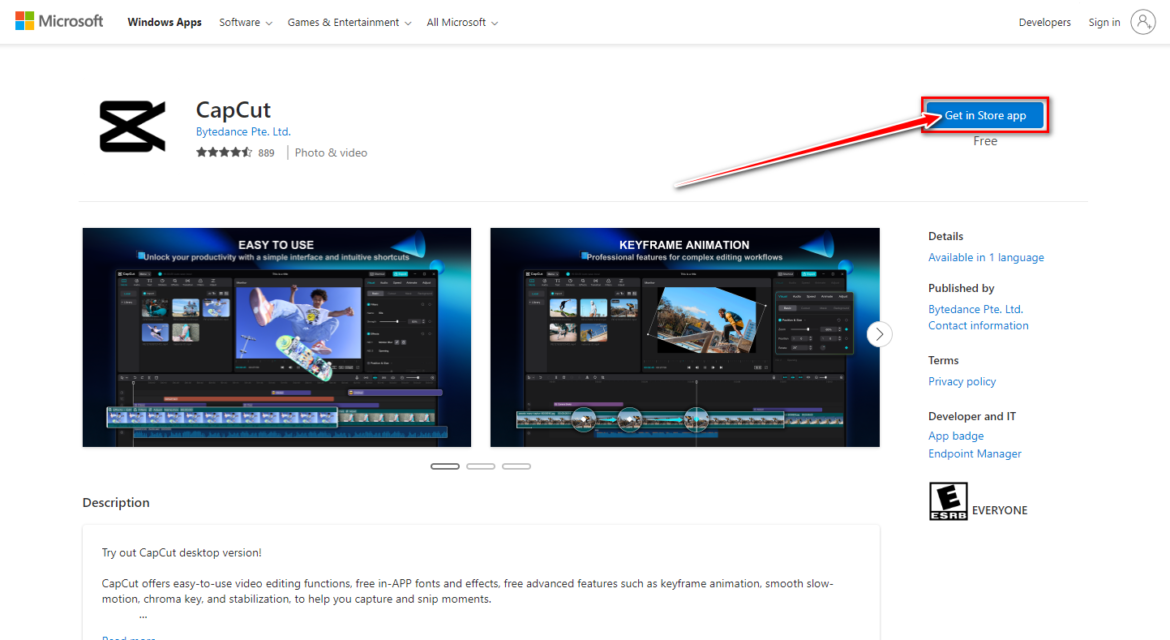
Viena gera žinia, kurią sužinoję nustebsite, yra tai, kad „Capcut“ taip pat galima atsisiųsti per „Microsoft“ parduotuvė.
Taigi, jei esate tas, kuris nori atsisiųsti programinę įrangą iš "Microsoft" parduotuvė Tada galite lengvai gauti mobiliąją vaizdo įrašų redagavimo programą savo kompiuteriui.
Įdiegti „Capcut“ sistemoje „Windows“ per „Microsoft Store“ paprasta. Tiesiog spustelėkite nuorodą ir spustelėkite „gauti".

Po to jis pradės atsisiųsti programą į jūsų kompiuterį. Atsisiuntus „Capcut“ bus įdiegta automatiškai.
Įdiegę atidarykite jį ir pradėkite redaguoti vaizdo įrašus.
Atsisiųskite „Capcut“ kompiuteriui naudodami emuliatorių
Net jei turite paruoštą „Capcut“ kompiuterio versiją, ji vis tiek turi būti daug turtingesnė nei programa mobiliesiems. O kad vaizdo įrašų redagavimo patirtis būtų geriausia, galbūt norėsite paleisti „Capcut“ kompiuteryje su emuliatoriumi.
Šiuo metu yra šimtai „Android“ emuliatorių, skirtų asmeniniams kompiuteriams; Galite naudoti bet kurį iš jų norėdami atsisiųsti ir įdiegti capcut savo kompiuteryje. Taigi, mes pasidalinome su jumis kai kuriais geriausiais emuliatoriais, leidžiančiais paleisti „Capcut“ kompiuteryje.
1. BlueStacks

simuliatorius „BlueStacks“ arba angliškai: BlueStacks Tai labai populiarus „Android“ emuliatorius, skirtas „Windows“ ir „MacOS“.. Geriausia tai, kad „BlueStacks“ gali mėgdžioti beveik visas „Android“ programas ir žaidimus jūsų kompiuteryje.
Jis gali sklandžiai paleisti „Capcut“ vaizdo įrašų redagavimo programą kompiuteryje. Mobiliąją Capcut versiją galėsite naudoti savo kompiuteryje naudodami emuliatorių Bluestacks.
2. „Nox App Player“
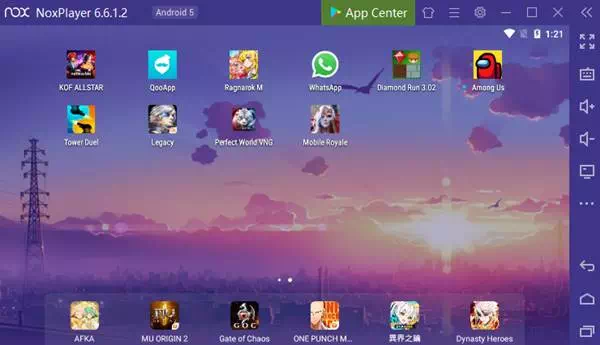
Nox Player Tai dar vienas puikus „Android“ emuliatorius asmeniniam kompiuteriui, galintis paleisti „Capcut Apk“ kompiuteryje. Ši parinktis dažnai laikoma geriausia „BlueStacks“ alternatyva asmeniniam kompiuteriui ir turi daug panašumų.
Skirtingai nuo Bluestacks, Nox Player Labiau optimizuota, kad programa veiktų sklandžiai. Jis visiškai suderinamas su visomis „Android“ programomis ir žaidimais, įskaitant „Capcut“ vaizdo įrašų rengyklę.
3. LD grotuvas
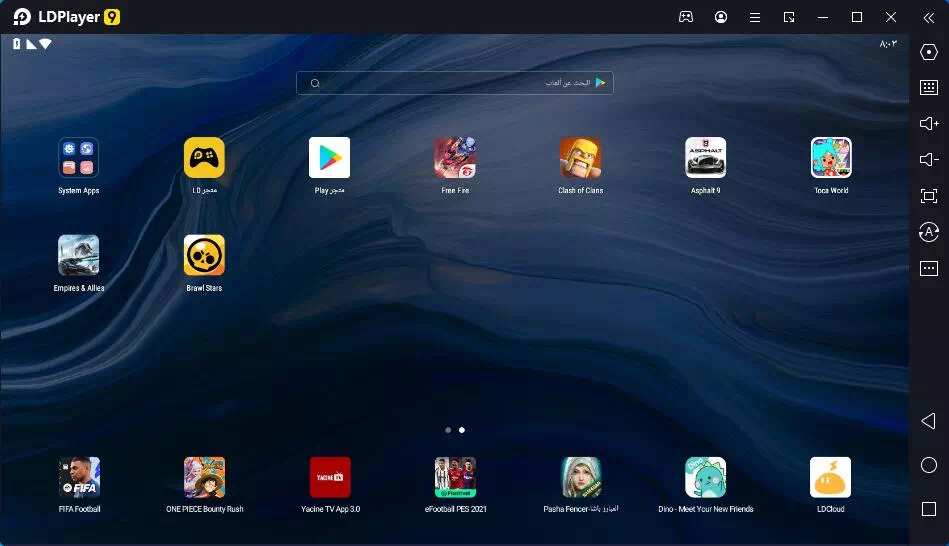
nors LDPlayer Dažniausiai rekomenduojama žaisti „Android“ žaidimus asmeniniame kompiuteryje, tačiau jis gali gana gerai valdyti „Android“ programas.
naudojant LD grotuvas Kompiuteryje galite ne tik emuliuoti „Capcut“, bet ir kitas „Android“ skirtas vaizdo įrašų redagavimo programas.
Vienintelis „LDPlayer“ trūkumas yra tai, kad jis bando įdiegti programas, kurios yra susijusios su programa. Todėl įsitikinkite, kad neįtraukite visos komplektuojamos programinės įrangos, kad būtumėte saugūs.
Kaip įdiegti „Capcut“ kompiuteryje naudojant emuliatorių
Galite naudoti bet kurį Android emuliatorius Suderinamas norint atsisiųsti ir įdiegti „Capcut“ savo kompiuteryje. tu gali naudoti BlueStacks أو LD grotuvas أو Nox Player Norėdami paleisti „Capcut“ sistemoje „Windows“ arba „MacOS“.
- Iš pradžių, Atsisiųskite ir įdiekite „Android“ emuliatorių, skirtą kompiuteriui.
- Įdiegę emuliatorių, turite jį paleisti ir bakstelėti „Google Play“ parduotuvę.
- „Google Play“ parduotuvėje ieškokite „Capcut“ Ir atidarykite.
- Programų sąrašo puslapyje spustelėkite „DiegimaiNorėdami įdiegti programą emuliatoriuje.
- Dabar, įdiegę, galite naudoti „Capcut“ savo kompiuteryje naudodami emuliatorių.
Jei naudojate emuliatorių, kuris nepalaiko „Google Play“ parduotuvės, arba norite naudoti senesnę „Capcut“ programos versiją, turite Atsisiųskite „Capcut Apk“ iš emuliatoriaus.
Norėdami atsisiųsti „Capcut Apk“, skirtą kompiuteriui, turite nuvilkti Apk failą įdiegtame emuliatoriuje.
Tai iš karto įdiegs mobiliąją programą jūsų kompiuteryje. Be to, pasidalinome su jumis Capcut Apk failas Šioje nuorodoje:
Pradėkite naudotis „Capcut“ žiniatinklio versija
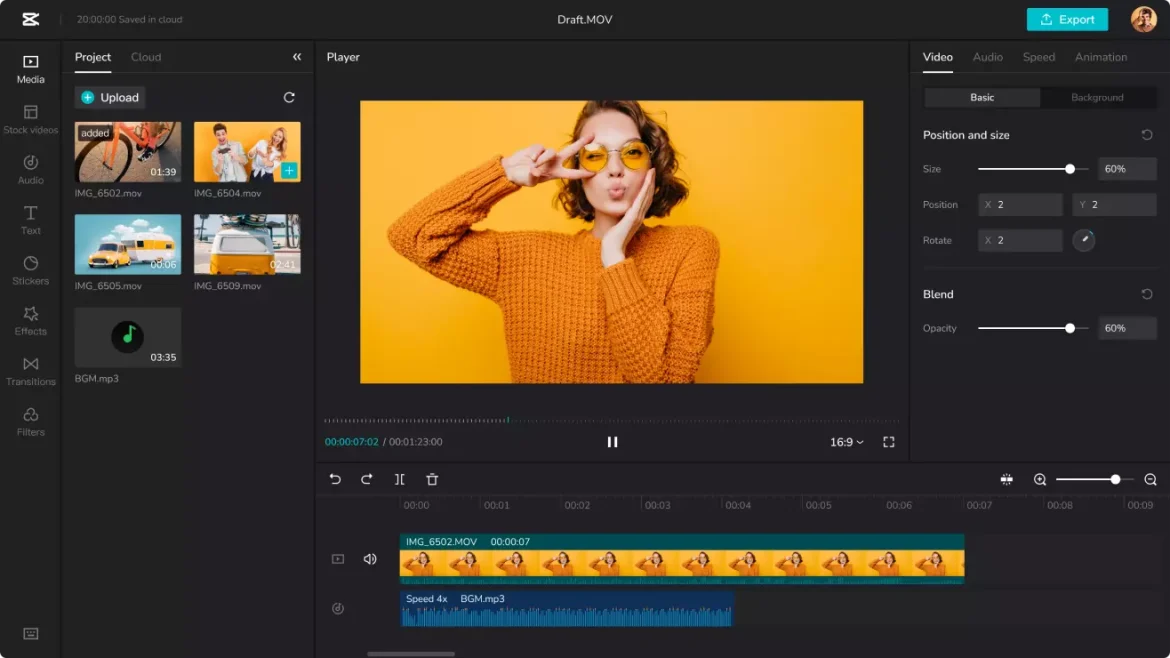
Žmonėms, kurie to nežino, „Capcut“ turi žiniatinklio versiją, kuri yra tokia pat turtinga kaip ir mobilioji programa. Taigi, norėdami mėgautis „Capcult“ vaizdo įrašų redagavimu, galite naudoti žiniatinklio versiją. „Capcut“ internetinė vaizdo įrašų rengyklė yra nemokama.
Norėdami naudoti „Capcut“ žiniatinklio versiją, turite Atidarykite oficialią nuorodą "Capcut internetinis vaizdo įrašų rengyklėir pradėkite nemokamai redaguoti vaizdo įrašus. Tačiau svetainė ir toliau retkarčiais atjungiama.
Geriausios „Capcut for PC“ alternatyvos
Jei vis dar nesate patenkinti versija Capcut PC أو emuliatoriaus metodas Tada turite pradėti naudoti „Capcut“ alternatyvas asmeniniam kompiuteriui.
Šiuo metu yra šimtai nemokamų vaizdo įrašų redagavimo programų, skirtų kompiuteriui, pvz Filmora و Kinemaster و movavi ir tt Tai yra aukščiausios kokybės įrankiai, tačiau bandomąją versiją galite naudoti nemokamai.
Norėdami gauti išsamų geriausių „Capcut“ alternatyvų asmeniniams kompiuteriams sąrašą, rekomenduojame perskaityti mūsų straipsnį – Geriausi vaizdo įrašų redagavimo įrankiai, skirti „Windows“..
Tai buvo keletas geriausių ir paprastų būdų atsisiųsti „Capcut“, skirtą kompiuteriui. Tai puikus vaizdo įrašų redagavimo įrankis, kurį turėtumėte išbandyti. Jei jums reikia daugiau pagalbos atsisiunčiant „Capcut“ į savo kompiuterį, praneškite mums komentaruose.
Tikimės, kad šis straipsnis jums bus naudingas Geriausi būdai atsisiųsti naujausią „Capcut for PC“ versiją. Pasidalykite savo nuomone ir patirtimi su mumis komentaruose.


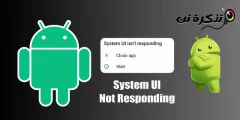

![كيفية نقل الملفات من ايفون إلى ويندوز [أسهل طريقة] كيفية نقل الملفات من ايفون إلى ويندوز [أسهل طريقة]](https://www.tazkranet.com/wp-content/uploads/2024/02/كيفية-نقل-الملفات-من-ايفون-إلى-ويندوز-240x120.webp)



